
Win10 システムは使用中に徐々に速度が低下します。これは解決できる小さな問題です。問題は小さいですが、遅れや動作の遅さを放っておくと、長期的にはさまざまなプログラムに深刻な障害が発生します。 . コンピューターを工場出荷時の状態に復元したい場合は、今日エディターがあなたのために用意した win10 の流暢性を向上させる方法の詳細なグラフィックとテキストの説明を試してください。
1. まず、ショートカット キー「win r」を押して実行を開き、コントロールに入り、コントロール パネルに入ります。
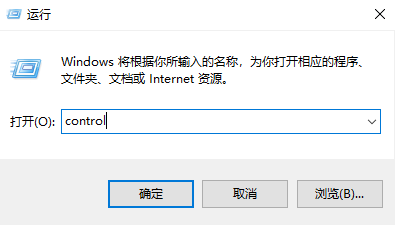
2. 大きなアイコン モードに切り替えます。
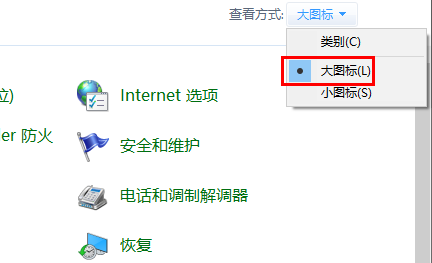
3. システムを選択します。
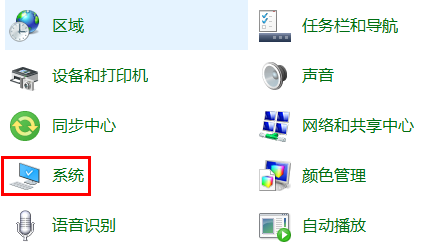
4. 詳細設定を選択します。
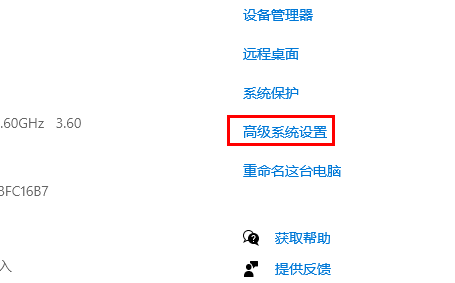
5. パフォーマンスの選択で [設定] をクリックします。
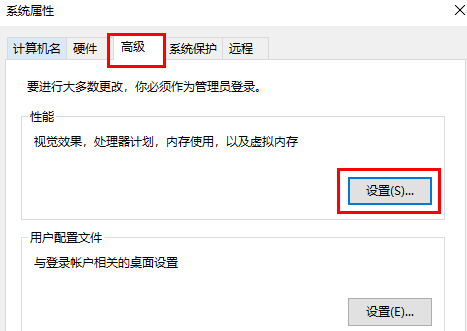
6. ここには 4 つの設定モードがあることがわかります。
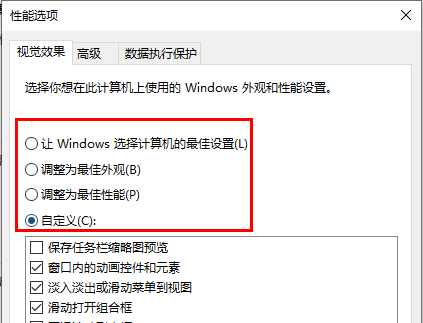
7. 最高のパフォーマンス モードに設定します。
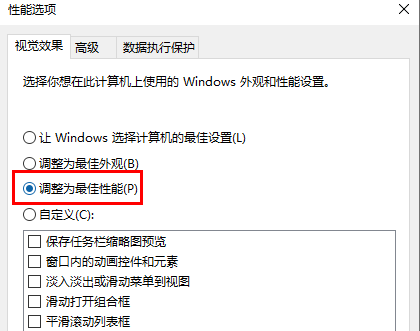
8. まず [適用] をクリックし、次に [OK] をクリックします。
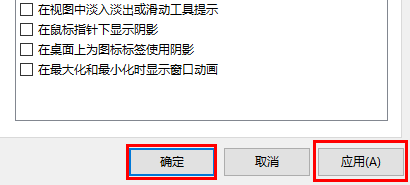
以上がwin10の動作速度を改善する方法の詳細内容です。詳細については、PHP 中国語 Web サイトの他の関連記事を参照してください。